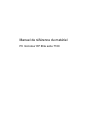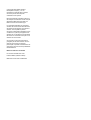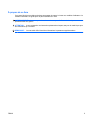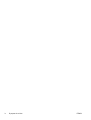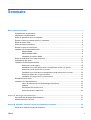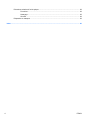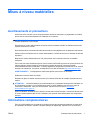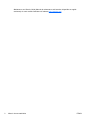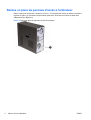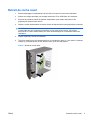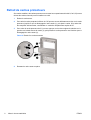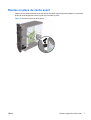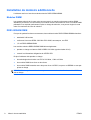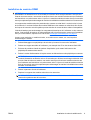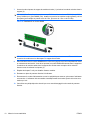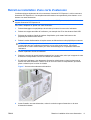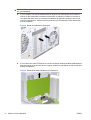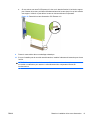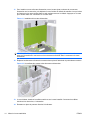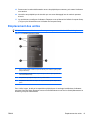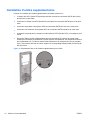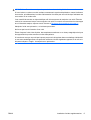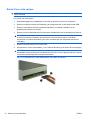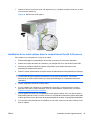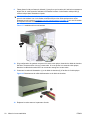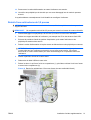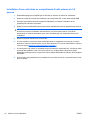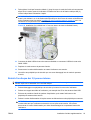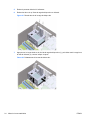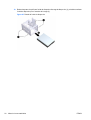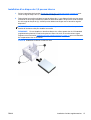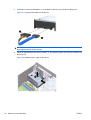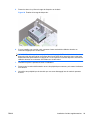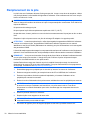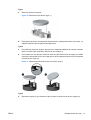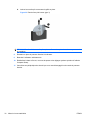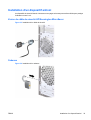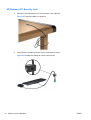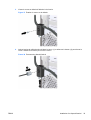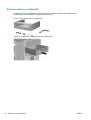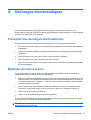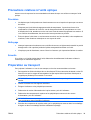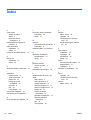Manuel de référence du matériel
PC microtour HP Elite série 7100

© Copyright 2009 Hewlett-Packard
Development Company, L.P. Les
informations contenues dans le présent
document peuvent faire l'objet de
modifications sans préavis.
Microsoft, Windows et Windows Vista sont
des marques commerciales ou des marques
déposées de Microsoft Corporation aux
États-Unis et/ou dans d'autres pays.
Les garanties applicables aux produits et
services HP sont énoncées dans les textes
de garantie accompagnant ces produits et
services. Aucune partie du présent
document ne saurait être interprétée comme
constituant un quelconque supplément de
garantie. HP ne peut être tenu responsable
des erreurs ou omissions techniques ou de
rédaction de ce document.
Ce document contient des informations
protégées par des droits d'auteur. Aucune
partie de ce document ne peut être
photocopiée, reproduite ou traduite dans une
autre langue sans l'accord écrit préalable de
Hewlett-Packard.
Manuel de référence du matériel
PC microtour HP Elite série 7100
Première édition (décembre 2009)
Référence du document : 600958-051

À propos de ce livre
Ce manuel décrit les procédures de base permettant de mettre à niveau ces modèles d'ordinateur. Le
modèle illustré dans ce guide peut ne pas ressembler au vôtre.
AVERTISSEMENT ! Le non-respect de ces instructions expose l'utilisateur à des risques
potentiellement très graves.
ATTENTION : Le non-respect de ces instructions présente des risques, tant pour le matériel que pour
les informations qu'il contient.
REMARQUE : Le texte ainsi défini fournit des informations importantes supplémentaires.
FRWW iii

iv À propos de ce livre FRWW

Sommaire
Mises à niveau matérielles ................................................................................................................................. 1
Avertissements et précautions ............................................................................................................. 1
Informations complémentaires ............................................................................................................. 1
Retrait du panneau d'accès à l'ordinateur ............................................................................................ 3
Remise en place du panneau d'accès à l'ordinateur ............................................................................ 4
Retrait du cache avant ......................................................................................................................... 5
Retrait de caches protecteurs .............................................................................................................. 6
Remise en place du cache avant ......................................................................................................... 7
Installation de mémoire additionnelle ................................................................................................... 8
Modules DIMM ..................................................................................................................... 8
DDR3-SDRAM DIMM .......................................................................................................... 8
Installation de modules DIMM ............................................................................................. 9
Retrait ou installation d'une carte d'extension .................................................................................... 11
Emplacement des unités .................................................................................................................... 15
Installation d'unités supplémentaires ................................................................................................. 16
Retrait d'une unité optique ................................................................................................. 18
Installation d'une unité optique dans le compartiment d'unité 5,25 pouces ....................... 19
Retrait d'une unité externe de 3,5 pouces ......................................................................... 21
Installation d'une unité dans un compartiment d'unité externe de 3,5 pouces .................. 22
Retrait d'un disque dur 3,5 pouces interne ........................................................................ 23
Installation d'un disque dur 3,5 pouces interne ................................................................. 27
Remplacement de la pile .................................................................................................................... 30
Installation d'un dispositif antivol ........................................................................................................ 33
Verrou de câble de sécurité HP/Kensington MicroSaver ................................................... 33
Cadenas ............................................................................................................................ 33
HP Business PC Security Lock .......................................................................................... 34
Kit de sécurité pour châssis HP ......................................................................................... 36
Annexe A Décharges électrostatiques .......................................................................................................... 37
Prévention des décharges électrostatiques ....................................................................................... 37
Méthodes de mise à la terre ............................................................................................................... 37
Annexe B Utilisation, entretien courant et préparation au transport .......................................................... 38
Utilisation et entretien courant de l'ordinateur .................................................................................... 38
FRWW v

Précautions relatives à l'unité optique ................................................................................................ 39
Procédure .......................................................................................................................... 39
Nettoyage .......................................................................................................................... 39
Sécurité .............................................................................................................................. 39
Préparation au transport ..................................................................................................................... 39
Index ................................................................................................................................................................... 40
vi FRWW

Mises à niveau matérielles
Avertissements et précautions
Avant toute mise à niveau, suivez scrupuleusement toutes les instructions s'y rapportant et n'oubliez
pas de lire les notes d'avertissement et d'attention de ce manuel.
AVERTISSEMENT ! Afin de réduire les risques de blessures provenant de choc électrique, de surface
à haute température ou d'incendie :
Déconnectez le cordon d'alimentation de la prise murale et laissez refroidir les éléments internes du
système avant de les toucher.
Ne branchez pas de connecteurs de télécommunication ou de téléphone sur les prises de carte réseau.
Utilisez toujours la fiche de terre du cordon d'alimentation. La fiche de terre est un élément de sécurité
important.
Branchez le cordon d'alimentation sur une prise secteur avec conducteur de terre, accessible
facilement.
Pour éviter tout risque de blessure grave, lisez le manuel Sécurité & ergonomie du poste de travail. Ce
manuel explique comment agencer correctement un poste de travail et comment s'installer
confortablement devant un ordinateur. Il contient également d'importantes informations sur la sécurité
électrique et mécanique. Ce manuel est disponible sur le Web à l'adresse
http://www.hp.com/ergo.
AVERTISSEMENT ! Cet équipement contient des pièces sous tension et amovibles.
Débranchez-le avant d'ôter son boîtier.
Remettez en place ce boîtier et assurez-vous qu'il est bien fixé avant de remettre l'équipement sous
tension.
ATTENTION : L'électricité statique peut endommager les composants électriques de l'ordinateur ou
de l'équipement en option. Il est conseillé de toucher un objet métallique relié à la terre avant de
commencer l'installation. Pour plus d'informations, reportez-vous à la section
Décharges
électrostatiques à la page 37.
Quand l'ordinateur est branché sur le secteur, la carte mère est sous tension. Vous devez déconnecter
le cordon d'alimentation avant d'ouvrir l'ordinateur pour prévenir toute détérioration des composants
internes.
Informations complémentaires
Pour plus d'informations sur le retrait et la remise en place des composants matériels, la supervision
de l'ordinateur de bureau, l'utilitaire Computer Setup et le dépannage, reportez-vous au document
FRWW Avertissements et précautions 1

Retrait du panneau d'accès à l'ordinateur
1. Retirez/désengagez tout périphérique de sécurité qui entrave l'ouverture de l'ordinateur.
2. Retirez tout support amovible de l'ordinateur, par exemple des CD ou des lecteurs flash USB.
3. Exécutez la procédure d'arrêt du système d'exploitation, puis mettez l'ordinateur et les
périphériques externes hors tension.
4. Retirez le cordon d'alimentation de la prise secteur et débranchez tous les périphériques externes.
ATTENTION : Quel que soit l'état de mise sous tension, une tension est toujours présente sur
la carte mère tant que l'ordinateur est branché sur une prise secteur active. Vous devez
déconnecter le cordon d'alimentation pour éviter d'endommager les composants internes de
l'ordinateur.
5. Desserrez la vis (1) qui fixe le panneau d'accès au châssis de l'ordinateur.
6. Faites glisser le panneau d'accès (2) vers l'arrière d'environ 1,3 cm, puis retirez-le en le soulevant.
REMARQUE : Pour installer des pièces internes, vous pouvez coucher l'ordinateur sur son flanc.
Assurez-vous que le côté du panneau d'accès est dirigé vers le haut.
Figure 1 Retrait du panneau d'accès à l'ordinateur
FRWW Retrait du panneau d'accès à l'ordinateur 3

Remise en place du panneau d'accès à l'ordinateur
Placez le panneau d'accès sur le châssis à environ 1,3 cm du panneau arrière du châssis, puis faites-
le glisser en place (1). Revissez la vis de fixation après avoir vérifié que les orifices du capot et du
châssis sont bien alignés (2).
Figure 2 Remise en place du panneau d'accès à l'ordinateur
4 Mises à niveau matérielles FRWW

Retrait du cache avant
1. Retirez/désengagez tout périphérique de sécurité qui entrave l'ouverture de l'ordinateur.
2. Retirez tout support amovible, par exemple lecteurs de CD ou USB flash, de l'ordinateur.
3. Exécutez la procédure d'arrêt du système d'exploitation, puis mettez l'ordinateur et les
périphériques externes hors tension.
4. Retirez le cordon d'alimentation de la prise secteur et débranchez tous les périphériques externes.
ATTENTION : Quel que soit l'état de mise sous tension, une tension est toujours présente sur
la carte mère tant que l'ordinateur est branché sur une prise secteur active. Vous devez
déconnecter le cordon d'alimentation pour éviter d'endommager les composants internes de
l'ordinateur.
5. Retirez le panneau d'accès à l'ordinateur.
6. Tirez vers l'extérieur les trois loquets situés sur le côté droit du cache (1), puis retirez le cache du
châssis (2) en faisant pivoter le côté droit du cache, puis son côté gauche.
Figure 3 Retrait du cache avant
FRWW Retrait du cache avant 5

Retrait de caches protecteurs
Sur certains modèles, des caches protecteurs recouvrant les compartiments d'unités 3,5 et 5,25 pouces
doivent être retirés avant de pouvoir installer une unité.
1. Retirez le cache avant.
2. Pour retirer le cache protecteur inférieur de 5,25 pouces, tournez délicatement et tirez sur le cache
protecteur jusqu'à ce qu'il se désengage du cache avant (1), puis jetez le cache. Si le cache doit
être remplacé ultérieurement, commandez un cache de remplacement auprès de HP.
3. Pour retirer le cache protecteur de 3,5 pouces, appuyez sur les deux onglets de maintien sur la
gauche vers le bord externe du cache (2), puis poussez le cache protecteur vers l'intérieur pour le
désengager du cache avant (3).
Figure 4 Retrait d'un cache protecteur
4. Remettez le cache avant en place.
6 Mises à niveau matérielles FRWW

Remise en place du cache avant
Insérez les trois crochets situés sur le côté gauche du cache dans les fentes du châssis (1), puis faites
pivoter le cache de gauche à droite (2) afin qu'il se mette en place.
Figure 5 Remise en place du cache avant
FRWW Remise en place du cache avant 7

Installation de mémoire additionnelle
L'ordinateur est fourni avec des modules mémoire DDR3-SDRAM DIMM.
Modules DIMM
Les supports mémoire de la carte mère peuvent recevoir un maximum de quatre modules DIMM
standard. À la livraison, les connecteurs pour module mémoire accueillent au moins un module DIMM
préinstallé. Pour exploiter entièrement la prise en charge de mémoire, vous pouvez équiper la carte
mère d'un maximum de 8 Go de mémoire.
DDR3-SDRAM DIMM
Pour que le système fonctionne correctement, les modules mémoire DDR3-SDRAM DIMM doivent être :
●
standard à 240 broches
●
conformes à la norme DDR3-1333 MHz PC3-10600, sans tampon, non-ECC
●
1,5 volt DDR3-SDRAM DIMM
Les modules mémoire DDR3-SDRAM DIMM doivent également :
●
prendre en charge une latence CAS 9 DDR3 1333 MHz (synchronisation 9-9-9)
●
contenir les informations obligatoires du JEDEC SPD
De plus l'ordinateur doit prendre en charge :
●
les technologies de mémoire non-ECC à 512 Mbits, 1 Gbit et 2 Gbits
●
les modules DIMM à une face ou deux faces
●
les modules DIMM construits avec des puces x8 et x16 DDR ; les puces x4 SDRAM ne sont pas
prises en charge
REMARQUE : Le système ne fonctionnera pas correctement si vous installez des modules DIMM non
pris en charge.
8 Mises à niveau matérielles FRWW

Installation de modules DIMM
ATTENTION : Avant d'ajouter ou de retirer des modules mémoire, vous devez déconnecter le cordon
d'alimentation et attendre environ 30 secondes pour éliminer toute énergie résiduelle. Quel que soit
l'état de mise sous tension, une tension est toujours fournie aux modules mémoire tant que l'ordinateur
est branché sur une prise secteur active. L'ajout ou le retrait de modules mémoire alors qu'une tension
est toujours présente peut endommager de manière irrémédiable les modules mémoire ou la carte mère.
Les supports des modules mémoire possèdent des contacts en métal doré. Lors de la mise à niveau
de la mémoire, il convient d'utiliser des modules DIMM avec des contacts en métal doré, afin d'éviter
les risques de corrosion et/ou d'oxydation pouvant résulter du contact de deux métaux incompatibles.
L'électricité statique peut endommager les composants électroniques de l'ordinateur ou des cartes en
option. Il est conseillé de toucher un objet métallique relié à la terre avant de commencer l'installation.
Pour plus d'informations, reportez-vous à la section
Décharges électrostatiques à la page 37.
Lorsque vous manipulez un module mémoire, ne touchez aucun contact, car vous risqueriez
d'endommager le module.
1. Retirez/désengagez tout périphérique de sécurité qui entrave l'ouverture de l'ordinateur.
2. Retirez tout support amovible de l'ordinateur, par exemple des CD ou des lecteurs flash USB.
3. Exécutez la procédure d'arrêt du système d'exploitation, puis mettez l'ordinateur et les
périphériques externes hors tension.
4. Retirez le cordon d'alimentation de la prise secteur et débranchez tous les périphériques externes.
ATTENTION : Avant d'ajouter ou de retirer des modules mémoire, vous devez déconnecter le
cordon d'alimentation et attendre environ 30 secondes pour éliminer toute énergie résiduelle. Quel
que soit l'état de mise sous tension, une tension est toujours fournie aux modules mémoire tant
que l'ordinateur est branché sur une prise secteur active. L'ajout ou le retrait de modules mémoire
alors qu'une tension est toujours présente peut endommager de manière irrémédiable les modules
mémoire ou la carte mère.
5. Retirez le panneau d'accès à l'ordinateur.
6. Repérez les supports des modules mémoire sur la carte mère.
AVERTISSEMENT ! Afin d'éviter toute brûlure, il est conseillé de laisser refroidir les éléments
internes du système avant de les toucher.
FRWW Installation de mémoire additionnelle 9

7. Ouvrez les deux loquets du support de module mémoire (1) et insérez le module mémoire dans le
support (2).
REMARQUE : Remplissez les emplacements DIMM dans l'ordre suivant : DIMM2 (bleu), DIMM4
(bleu), DIMM1 (noir), puis DIMM3 (noir). Installez en premier les modules les plus grands, puis les
plus petits (par exemple en premier ceux de 2 Go, puis ceux de 1 Go ou de 512 Mo).
Figure 6 Installation d'un module DIMM
REMARQUE : Un module mémoire ne peut être installé que dans un sens. Faites coïncider
l'encoche du module avec le détrompeur du support de mémoire.
8. Enfoncez fermement le module DIMM dans le connecteur jusqu'à ce qu'il soit complètement inséré
et correctement enclenché. Vous devez pousser le module DIMM entièrement dans le support et
l'enclencher de manière stable dans le support afin d'éviter toute corruption de la mémoire.
Assurez-vous de refermer les loquets (3).
9. Répétez les étapes 7 et 8 pour installer d'autres modules.
10. Remettez en place le panneau d'accès à l'ordinateur.
11. Reconnectez le cordon d'alimentation et tous les périphériques externes, puis mettez l'ordinateur
sous tension. L'ordinateur doit reconnaître automatiquement la mémoire ajoutée à la mise sous
tension qui suit.
12. Verrouillez tout périphérique de sécurité que vous avez désengagé lors du retrait du panneau
d'accès.
10 Mises à niveau matérielles FRWW

Retrait ou installation d'une carte d'extension
L'ordinateur dispose également de trois connecteurs d'extension PCI Express x1 et d'un connecteur
d'extension PCI Express x16. Les emplacements d'extension correspondent à pleine hauteur ou mi-
hauteur aux cartes d'extension.
REMARQUE : Vous pouvez installer une carte d'extension PCI Express x1, x4, x8 ou x16 dans le
support d'extension PCI Express x16.
Pour retirer, remplacer ou ajouter une carte d'extension :
1. Retirez/désengagez tout périphérique de sécurité qui entrave l'ouverture de l'ordinateur.
2. Retirez tout support amovible de l'ordinateur, par exemple des CD ou des lecteurs flash USB.
3. Exécutez la procédure d'arrêt du système d'exploitation, puis mettez l'ordinateur et les
périphériques externes hors tension.
4. Retirez le cordon d'alimentation de la prise secteur et débranchez tous les périphériques externes.
ATTENTION : Quel que soit l'état de mise sous tension, une tension est toujours présente sur
la carte mère tant que l'ordinateur est branché sur une prise secteur active. Vous devez
déconnecter le cordon d'alimentation pour éviter d'endommager les composants internes de
l'ordinateur.
5. Retirez le panneau d'accès à l'ordinateur.
6. Repérez le support de carte d'extension approprié sur la carte mère, ainsi que le support de carte
d'extension correspondant à l'arrière du châssis de l'ordinateur.
7. À l'arrière de l'ordinateur, des obturateurs d'extension maintiennent en place les équerres de
fixation des cartes d'extension. Retirez la vis du verrou du cache de compartiment, puis faites
glisser ce dernier pour le retirer du châssis.
Figure 7 Ouverture des obturateurs d'extension
8. Avant d'installer une carte d'extension, retirez le cache du support d'extension ou la carte
d'extension existante.
FRWW Retrait ou installation d'une carte d'extension 11

REMARQUE : Avant de retirer une carte d'extension déjà installée, débranchez tous les câbles
qui y sont rattachés.
a. Si vous installez une carte d'extension dans un support vide, faites glisser vers le haut et
enlevez un des caches des connecteurs d'extension du châssis ou utilisez un tournevis à
lame plate pour faire levier sur la protection métallique du panneau arrière qui recouvre le
connecteur d'extension. Veillez à retirer la protection qui correspond à la carte d'extension
que vous installez.
Figure 8 Retrait d'un obturateur d'extension
b. Si vous retirez une carte PCI Express x1, tenez-la à chaque extrémité et faites-la délicatement
basculer jusqu'à ce qu'elle sorte de son support. Veillez à ne pas abîmer la carte en heurtant
d'autres composants.
Figure 9 Retrait d'une carte d'extension PCI Express x1
12 Mises à niveau matérielles FRWW

c. Si vous retirez une carte PCI Express x16, tirez sur le bras de fixation à l'arrière du support
pour l'écarter de la carte, puis faites délicatement basculer la carte jusqu'à ce qu'elle sorte de
son support. Veillez à ne pas abîmer la carte en heurtant d'autres composants.
Figure 10 Retrait d'une carte d'extension PCI Express x16
9. Placez la carte retirée dans un emballage antistatique.
10. Si vous n'installez pas de nouvelle carte d'extension, installez l'obturateur d'extension pour fermer
l'orifice.
ATTENTION : Après avoir enlevé une carte d'extension, vous devez la remplacer par une autre
ou installer un obturateur pour assurer le refroidissement des composants internes en
fonctionnement.
FRWW Retrait ou installation d'une carte d'extension 13

11. Pour installer une nouvelle carte d'extension, tenez la carte juste au-dessus du connecteur
d'extension sur la carte mère, puis déplacez-la vers l'arrière du châssis de manière à ce que le bas
de l'équerre sur la carte coulisse dans le petit emplacement sur le châssis. Appuyez sur la carte
pour l'insérer dans son connecteur sur la carte mère.
Figure 11 Installation d'une carte d'extension
REMARQUE : Lorsque vous installez une carte d'extension, appuyez fermement sur la carte, de
sorte que l'ensemble du connecteur soit correctement enclenché dans le connecteur de carte
d'extension.
12. Replacez les obturateurs d'extension et mettez-les en place à l'aide de la vis précédemment retirée.
Figure 12 Verrouillage des cartes et des obturateurs d'extension.
13. Le cas échéant, branchez les câbles extérieurs sur la carte installée. Connectez les câbles
intérieurs à la carte mère, si nécessaire.
14. Remettez en place le panneau d'accès à l'ordinateur.
14 Mises à niveau matérielles FRWW
La page est en cours de chargement...
La page est en cours de chargement...
La page est en cours de chargement...
La page est en cours de chargement...
La page est en cours de chargement...
La page est en cours de chargement...
La page est en cours de chargement...
La page est en cours de chargement...
La page est en cours de chargement...
La page est en cours de chargement...
La page est en cours de chargement...
La page est en cours de chargement...
La page est en cours de chargement...
La page est en cours de chargement...
La page est en cours de chargement...
La page est en cours de chargement...
La page est en cours de chargement...
La page est en cours de chargement...
La page est en cours de chargement...
La page est en cours de chargement...
La page est en cours de chargement...
La page est en cours de chargement...
La page est en cours de chargement...
La page est en cours de chargement...
La page est en cours de chargement...
La page est en cours de chargement...
-
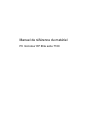 1
1
-
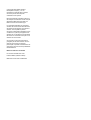 2
2
-
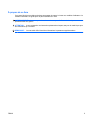 3
3
-
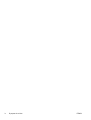 4
4
-
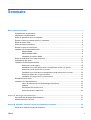 5
5
-
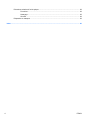 6
6
-
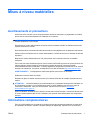 7
7
-
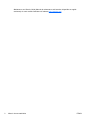 8
8
-
 9
9
-
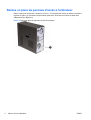 10
10
-
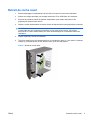 11
11
-
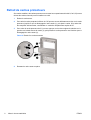 12
12
-
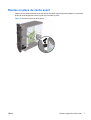 13
13
-
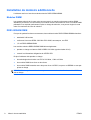 14
14
-
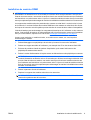 15
15
-
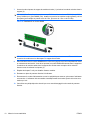 16
16
-
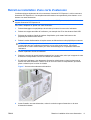 17
17
-
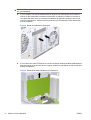 18
18
-
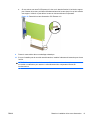 19
19
-
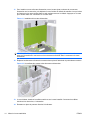 20
20
-
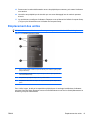 21
21
-
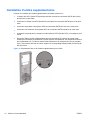 22
22
-
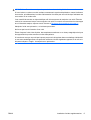 23
23
-
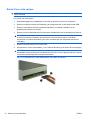 24
24
-
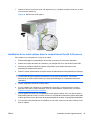 25
25
-
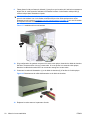 26
26
-
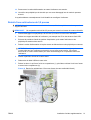 27
27
-
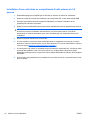 28
28
-
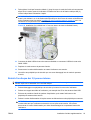 29
29
-
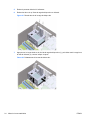 30
30
-
 31
31
-
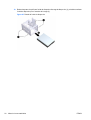 32
32
-
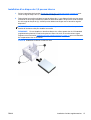 33
33
-
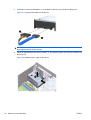 34
34
-
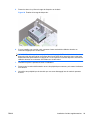 35
35
-
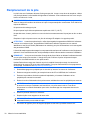 36
36
-
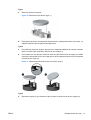 37
37
-
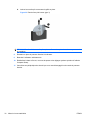 38
38
-
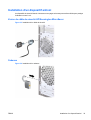 39
39
-
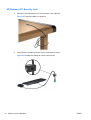 40
40
-
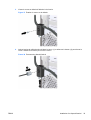 41
41
-
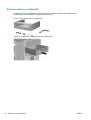 42
42
-
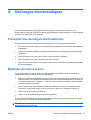 43
43
-
 44
44
-
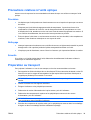 45
45
-
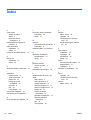 46
46
HP Elite 7100 Microtower PC Guide de référence
- Taper
- Guide de référence
- Ce manuel convient également à
Documents connexes
-
HP EliteDesk 800 G1 Tower PC (ENERGY STAR) Bundle Guide de référence
-
HP Compaq dc5750 Microtower PC Guide de référence
-
HP Compaq dc5850 Small Form Factor PC Guide de référence
-
HP Compaq dc5800 Small Form Factor PC Guide de référence
-
HP ProDesk 400 G1 Microtower PC Guide de référence
-
HP ProDesk 490 G1 Microtower PC (ENERGY STAR) Guide de référence
-
HP COMPAQ 6000 PRO SMALL FORM FACTOR PC Guide de référence
-
HP ProDesk 485 G1 Microtower PC Guide de référence
-
HP Z600 Workstation Mode d'emploi
-
HP ProDesk 600 G1 Tower PC (ENERGY STAR) Guide de référence